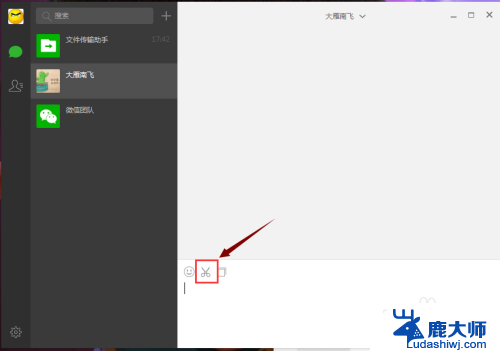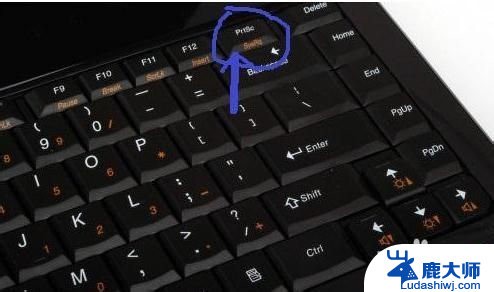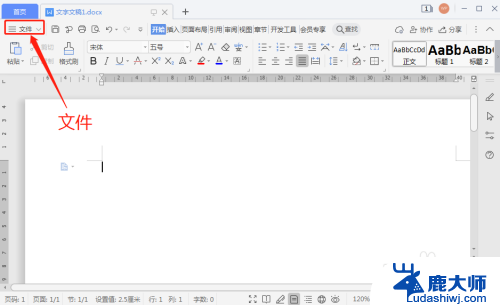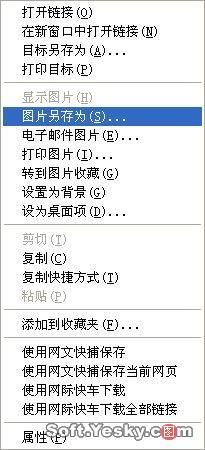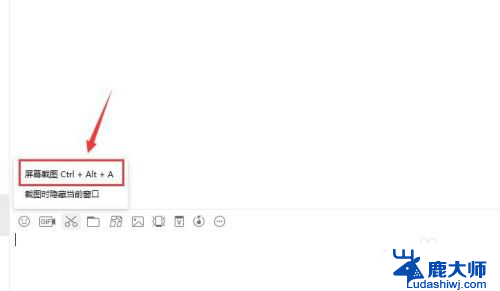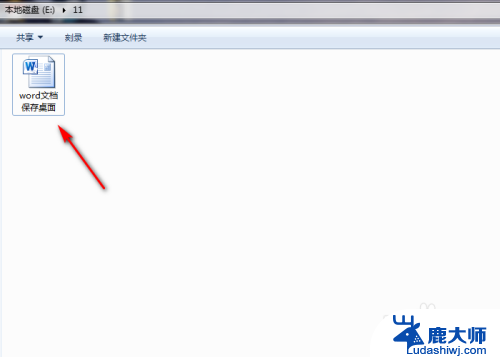电脑怎么截图保存桌面上 电脑截屏后怎么找到保存的图片
在日常使用电脑的过程中,我们经常会遇到需要截图保存桌面上的内容的情况,电脑怎么截图保存桌面上的内容呢?通常我们可以使用快捷键来进行截图操作,比如按下PrtScn键即可将整个屏幕截图保存至剪贴板。还可以使用Win + Shift + S组合键来进行截屏操作,选择需要截取的区域后即可保存图片。截屏后的图片保存在哪里呢?一般情况下,截图保存在图片文件夹下的屏幕截图目录中,方便我们随时查找和使用。希望以上内容能够帮助大家更好地进行电脑截图和保存操作。
方法如下:
1.Ctrl+Prtsc。如果想要给电脑屏幕截屏的话,我们可以同时按住电脑键盘上的Ctrl+Prtsc键。这样就可以截屏了,但是这样截屏截的是电脑整个屏幕,如果我们有需要的话,有可能就要进行裁剪。

2.Prtsc。直接按住整个键也是可以截屏的,在电脑的键盘右上角,这个比较简单,但是这样截屏的也是整个电脑屏幕的图片。

3.Alt+Prtsc。这两个键也是可以截屏的,但是需要同时按住才可以。而且这个不是整个电脑屏幕的图片,而是当前正在活动窗口的图片,如果有多个活动窗口,就是最前面的那一个。
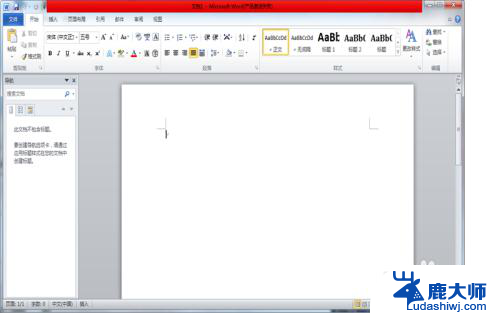
4.Ctrl+Alt+A。用这三个键截屏必须要有一个前提,就是要先在电脑上登陆QQ。但这个是最具有灵活性的,也就是说它可以根据你的需要进行截屏,大小、长宽都可以自己把握。想要取消,只需要按Esc。
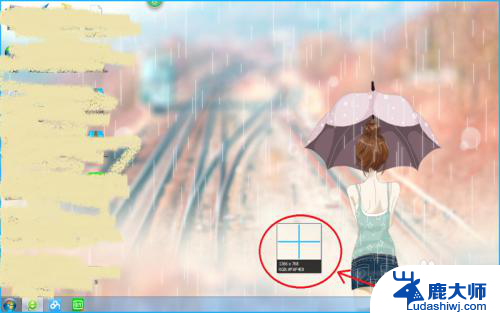
5.Ctrl+Shift+X。这种方法需要先打开浏览器,有的浏览器是直接在页面的上方有截图的图标,单击这个图标即可。当然,如果没有找到这个图标,就按住Ctrl+Shift+X这是三个键,也是可以自由截屏。
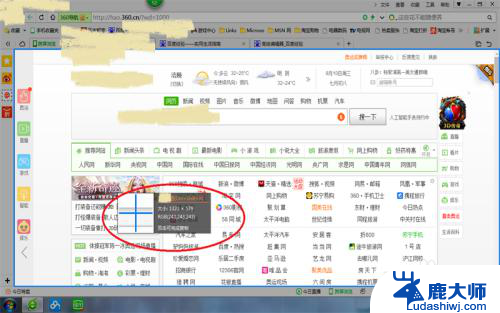
6.还有就是可以单击电脑上的“开始”,找到“所有程序”,然后在单击“附件”,里面有一个截图的工具,也是可以截图的,这样可能会比较麻烦。
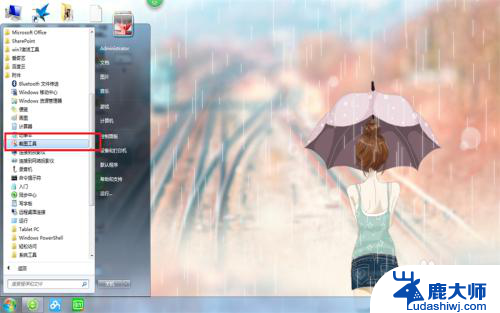
以上是如何在电脑上截取并保存整个桌面内容的方法,如果遇到这种情况,你可以按照以上步骤解决问题,非常简单又快速。